Windows 10 поставляется с большим количеством "лишнего" софта который мною не используется, но занимает место, сокращает длительность жизни SSD и вобще мазолит мне глаза. Поэтому, при отсутсвии предвартиельно подготовленого образа ОС, после установки приходится всю эту муть удалять. Поскольку я давний последователь использования командной строки, то для меня естественно использовать PowerShell.
Приложения из Магазина, или "Универсальные приложения Windpws" (UWP) поставляются в виде пакетов Appx и в состав PowerShell уже включен модуль Appx с командлетами для работы с ними. Описание и перечень можно посмотреть здесь.
| Cmdlet | Description |
|---|---|
| Add-AppxPackage | Adds a signed app package to a user account. |
| Add-AppxVolume | Adds an appx volume to the Package Manager. |
| Dismount-AppxVolume | Dismounts an appx volume. |
| Get-AppxDefaultVolume | Gets the default appx volume. |
| Get-AppxLastError | Get the last error reported in the app package installation logs. |
| Get-AppxLog | Gets an app package installation log. |
| Get-AppxPackage | Gets a list of the app packages that are installed in a user profile. |
| Get-AppxPackageManifest | Gets the manifest of an app package. |
| Get-AppxVolume | Gets appx volumes for the computer. |
| Mount-AppxVolume | Mounts an appx volume. |
| Move-AppxPackage | Moves a package from its current location to another appx volume. |
| Remove-AppxPackage | Removes an app package from a user account. |
| Remove-AppxVolume | Removes an appx volume. |
| Set-AppxDefaultVolume | Specifies a default appx volume. |
Для решения текущей задачи мы будем использовать не все из них.
- Получить список приложений UWP в системе можно командлетом
Get-AppxPackage
У этого командлета имеются параметры позволяющие указать интересующую область - Все пользователи, Какой-то определенный пользователь системы или текущийпользователь, -AllUsers; -User test_name; Без параметров, соответсвенно.
-
Получив список пакетов, можем вручную удалять каждый по его имени в свойсте FullPackageName объекта.
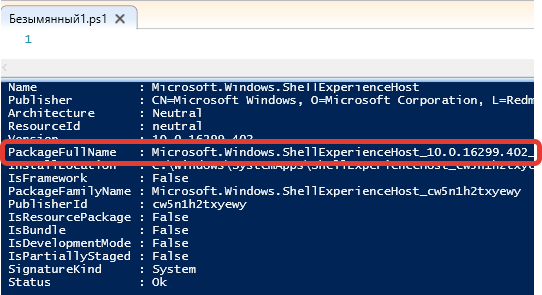
Remove-AppxPackage Microsoft.Windows.ShellExperienceHost_10.0.16299.402_neutral_neutral_cw5n1h2txyewy Но это ужасно неудобно вручную делать, только если нужно удалить конкретный пакет.
-
В моём же случае нужно снести сразу все для всех пользователей и не мучаться, поэтому используею конвейер:
Get-AppxPackage -AllUsers | Remove-AppxPackage
-
Чтобы один раз выполнить настройку и для каждого нового пользвоателя на машине не удалять приложения, удаляем из профиля по-умолчанию:
Get-AppXProvisionedPackage -online | Remove-AppxProvisionedPackage -online
-
Если же стоит задача подготовить установочный образ и он смонтирован на жестком диске, то помогут командлеты NaNundefinedGet-AppXProvisionedPackage –Path D:\OfflineImage | Remove-AppxProvisionedPackage –Path d:\OfflineImage